标题:WPS文档画表技巧:轻松打造个性化表格
随着办公软件的普及,WPS文档作为一款功能强大的国产办公软件,越来越受到广大用户的青睐。在WPS文档中,画表功能可以帮助我们快速、准确地创建各类表格,提高工作效率。本文将为大家详细介绍WPS文档画表的技巧,助你轻松打造个性化表格。
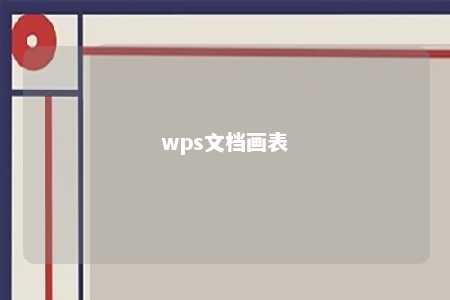
一、创建表格
-
打开WPS文档,点击“插入”菜单,选择“表格”。
-
在弹出的“插入表格”对话框中,设置表格的行数和列数。
-
点击“确定”后,表格将自动插入到文档中。
二、调整表格
-
选择表格,在表格上方会出现表格工具栏。
-
通过表格工具栏,可以对表格进行格式设置,如字体、边框、背景等。
-
如果需要调整表格的行高和列宽,可以直接选中行或列,拖动边框进行调整。
-
若要合并单元格,选中需要合并的单元格,点击“表格”菜单下的“合并单元格”。
三、插入图表
-
选中表格,点击“插入”菜单,选择“图表”。
-
在弹出的“插入图表”对话框中,选择合适的图表类型。
-
根据需要设置图表的样式、数据源等。
-
点击“确定”后,图表将自动插入到表格下方。
四、美化表格
-
选中表格,点击“表格样式”按钮。
-
在弹出的样式库中,选择合适的表格样式。
-
若要自定义表格样式,可以点击“新建表格样式”,根据需求进行设置。
-
设置完成后,点击“确定”即可应用。
五、保存表格
-
完成表格制作后,点击“文件”菜单下的“另存为”。
-
在弹出的“另存为”对话框中,选择保存路径和文件名。
-
点击“保存”按钮,即可将表格保存为WPS文档格式或其他格式。
通过以上技巧,相信大家已经掌握了WPS文档画表的方法。在实际操作过程中,可以根据个人需求对表格进行个性化设置,提高文档的视觉效果和实用性。赶快动手实践吧,让WPS文档画表成为你办公的好帮手!











暂无评论
发表评论